Как скачать Spotify для Mac и бесплатно воспроизводить музыку в автономном режиме?
Если вы используете Mac под управлением macOS Catalina или более поздней версии, встроенное приложение Apple Music — лучший выбор для прослушивания ваших любимых мелодий. Однако Apple Music — это служба потоковой передачи музыки на основе подписки, требующая ежемесячной оплаты. К счастью, на Mac можно бесплатно получить доступ ко многим другим популярным сервисам потоковой передачи музыки, например Spotify. Этот пост расскажет вам, как скачать Spotify для Mac, советы по игре на Mac и как играть в Spotify на Mac в автономном режиме без Premium. Давайте исследуем.
Содержание Руководство Часть 1. Как загрузить Spotify на мой Mac?Часть 2. Как играть в Spotify на Mac?Часть 3. Как скачать музыку Spotify на Mac с Premium?Часть 4. Как скачать Spotify Music на Mac без Premium?Часть 5. Вывод
Часть 1. Как загрузить Spotify на мой Mac?
Можете ли вы скачать Spotify для Mac? Конечно! Часть SpotifyУспех России заключается в ее повсеместности. Услуга доступна на большинстве устройств, включая компьютеры под управлением Windows, macOS и Linux, смартфоны и планшеты на базе iOS и Android. Вы также можете найти Spotify на телевизорах, приставках, умных часах и домашних игровых консолях.
Здесь мы покажем вам, как установить Spotify на ваш Mac, чтобы вы могли слушать песни и плейлисты, которые вам нравятся, пока вы работаете или играете.
Шаг 1. Откройте свой компьютер Mac и введите «загрузить Spotify для Mac» в строке поиска Safari.
Шаг 2. Официальный сайт загрузки Spotify для Mac вы увидите в первых результатах поиска. Нажмите на него. На новой странице нажмите кнопку «Загрузить Spotify». Нажмите «Разрешить», чтобы разрешить загрузку из Spotify.

Шаг 3. Нажмите кнопку «Загрузки» в верхней части окна Safari. Затем дважды щелкните пакет «Установить Spotify».

Шаг 4. Вы увидите небольшое открытое окно, сообщающее вам, что приложение загружено из Интернета, и вас попросят подтвердить, что вы хотите его открыть. Выберите Открыть. Вы увидите всплывающее окно с надписью «Загрузка Spotify».
Шаг 5. По завершении Spotify должен открыться автоматически. Выберите Войти.

Часть 2. Как играть в Spotify на Mac?
Шаги по установке Spotify на ваш Mac очень просты. Кроме того, вы также можете загрузить Spotify для Mac через App Store. После завершения установки вы готовы начать слушать свои любимые мелодии или поделиться одним из своих плейлистов в настольном приложении Spotify. Если вы новичок в приложении Spotify для настольных ПК, вот несколько советов, которые помогут вам поднять качество использования Spotify на Mac на новую высоту.
1. Откройте для себя новую музыку
Одной из самых крутых особенностей Spotify является его алгоритм обнаружения. Чтобы открыть для себя новую музыку, перейдите на вкладку «Обнаружение», где Spotify предлагает персональные рекомендации на основе вашей истории прослушивания. Это сокровищница мелодий, ожидающая своего открытия. Например, в разделе «Сделано для вас» представлены специально подобранные плейлисты, такие как Time Capsule, Release Radar и Discover Weekly, созданные с учетом ваших музыкальных вкусов.
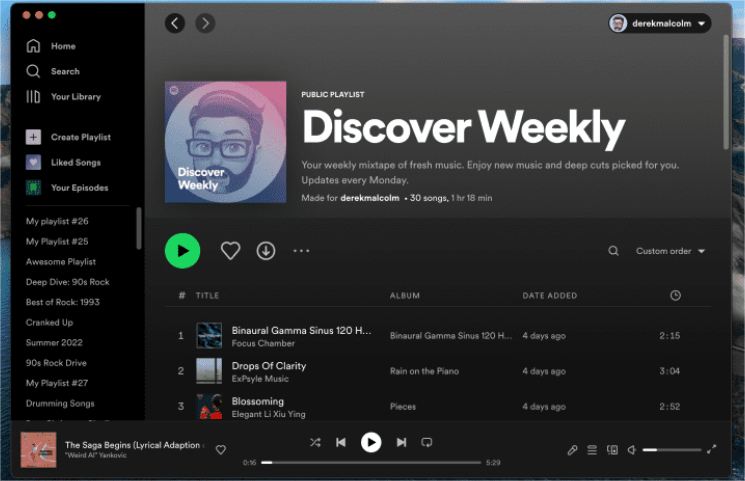
Не стоит недооценивать силу плейлистов по жанрам и настроению. Они открывают новые миры музыки, которые соответствуют вашему текущему настроению или помогают направить ваше настроение в другое русло.
2. Создавайте, редактируйте и делитесь плейлистами.
Вы можете создавать свои собственные плейлисты из треков или альбомов из глубокого каталога Spotify. Если вы хотите создать плейлист с другом, активируйте опцию совместного плейлиста. Если вы считаете, что есть лучшие обложки плейлистов, которые вы хотите использовать, вы можете изменить текущие с помощью настольного приложения Spotify для Mac. Сделайте это, просто наведя указатель мыши на изображение плейлиста и щелкнув значок «карандаш». Здесь вы также можете изменить описание своих плейлистов Spotify.
Вы также можете отправить плейлист своим друзьям напрямую или поделиться им в социальных сетях. Это веселый и интерактивный способ оставаться на связи и вместе открывать для себя музыку.
3. Перетасуйте свои плейлисты
Улучшите свои плейлисты с помощью функции «Перемешать»! Перемешивание песен и плейлистов на Spotify невероятно полезно, если вы не хотите слушать музыку в одном и том же порядке снова и снова. В приложении Spotify для Mac найдите кнопку «Перемешать» в элементах управления мультимедиа внизу. Кнопка перемешивания обычно выглядит как две переплетенные стрелки.
Если вы являетесь подписчиком Premium, вы можете включить Smart Shuffle. Эта функция дополняет плейлисты персонализированными рекомендациями песен, которые соответствуют атмосфере вашего текущего плейлиста. Чтобы активировать Smart Shuffle на Mac, перейдите на панель «Сейчас исполняется» в нижней части экрана и найдите символ «Перемешать». Любой рекомендуемый музыкальный контент можно найти на панели «Сейчас исполняется». Любая рекомендация будет отмечена светящимся значком рядом с именем исполнителя.
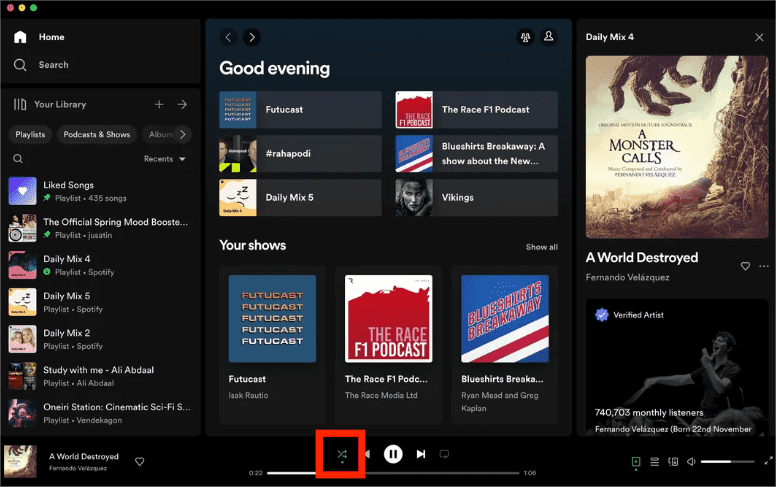
Похожие темы: Почему Spotify Shuffle не работает на моем устройстве?
4. Спотифай Коннект
Spotify Connect доступен в версии 1.1.38 или более поздней версии приложения Spotify для Mac. Эта функция позволяет воспроизводить музыку на совместимых устройствах, используя приложение Spotify в качестве пульта дистанционного управления, например на интеллектуальных колонках, стереосистемах, носимых устройствах или автомобильных аудиосистемах. Начать использовать Spotify Connect в настольном приложении можно, нажав кнопку «Доступные устройства» в правом нижнем углу интерфейса, где устройства с поддержкой Spotify Connect теперь будут отображаться рядом с любыми устройствами Bluetooth или AirPlay.
Даже в Spotify для Mac вы можете применить любые навыки персонализации и заставить свое приложение выглядеть так, как вы хотите! Почему бы не попробовать что-нибудь из вышеперечисленного прямо сейчас? Вы также можете узнать о других функциях!
Часть 3. Как скачать музыку Spotify на Mac с Premium?
Иногда вы можете оказаться в местах с нестабильным подключением к Интернету. Не позволяйте этому омрачить ваши впечатления от прослушивания музыки. На помощь приходит автономный режим Spotify. Как только вы узнаете, как загрузить Spotify для Mac, вы сможете загружать любые подкасты, альбомы или плейлисты и слушать их в автономном режиме, если у вас есть Spotify Premium.
Просто переключите переключатель «Загрузить» на выбранном вами плейлисте или альбоме, и все готово. Это спасатель во время длительных перелетов, поездок или в любое время, когда вы находитесь вне сети.

Имейте в виду, что вы можете загрузить до 10,000 5 треков на каждое из 30 различных устройств. Чтобы сохранить загрузки, вам необходимо выходить в Интернет не реже одного раза в XNUMX дней. Кроме того, Spotify не поддерживает загрузку отдельных песен.
Часть 4. Как скачать Spotify Music на Mac без Premium?
Хотя Spotify Premium предлагает удобную функцию для загрузки музыки, у нее есть заметное ограничение. Премиум-подписчики действительно могут загружать свои любимые плейлисты и альбомы, но они часто хранятся в виде кешированных файлов в приложении Spotify. Это означает, что вы не можете напрямую получить доступ к этим загруженным песням с помощью других музыкальных проигрывателей на вашем Mac, поскольку песни Spotify защищены шифрованием DRM.
Мы рассказали, как загрузить Spotify для Mac, давайте сосредоточимся на том, как загружать музыку из Spotify на Mac без Premium, наслаждаясь музыкой где угодно бесплатно. Для пользователей с ограниченным бюджетом, которые наверняка всегда хотели скачать музыку бесплатно, AMusicSoft Spotify Music Converter.
AMusicsoft Spotify Music Converter позволяет бесплатно скачивать музыку Spotify. Защита DRM — это ограничение, которое не позволяет вам сохранять музыку Spotify на вашем устройстве. Этот Музыкальный конвертер Spotify DRM может удалить DRM из музыки Spotify, давая вам возможность воспроизводить ее на любом другом медиаплеере. Ты можешь наслаждайтесь песнями Spotify в автономном режиме, даже без самого приложения.
Качество выходного файла на AMusicsoft будет таким же, как и у оригинального файла на Spotify, что позволит вам наслаждаться лучшей музыкой. И нет максимального ограничения на количество файлов, которые вы можете загрузить. Вы также получите теги идентификаторов и информацию о метаданных из музыкальных файлов Spotify.
Вы можете установить эту программу на компьютеры Mac и Windows. Вот что вам нужно сделать, чтобы использовать этот AMusicSoft Spotify Music Converter и, наконец, навсегда получите Spotify Premium бесплатно.
Бесплатная загрузка Бесплатная загрузка
Шаг 1. Импортируйте музыку Spotify методом перетаскивания, перетащите файлы в главный интерфейс, и программа загрузит их.

Шаг 2. Вам необходимо установить выходной формат, в который вы хотите конвертировать песни Spotify. После выбора одного из них вы также можете указать выходную папку для быстрого доступа после преобразования песен Spotify в желаемый формат.

Шаг 3. Нажимая кнопку «Конвертировать» в нижней части экрана, вы разрешаете конвертировать треки. Вам просто нужно подождать несколько минут, пока процесс завершится. Защита DRM также будет снята во время преобразования песен.

Часть 5. Вывод
Поздравляем! Вы успешно завершили процесс загрузки Spotify для Mac. Теперь вы можете наслаждаться широким спектром музыки, подкастов и другого аудиоконтента, воспользовавшись некоторыми советами по Spotify, которые мы также упомянули. Если вы ищете способ загрузить песни Spotify без Premium на свой компьютер Mac, попробуйте AMusicsoft Spotify Music Converter. Он работает как для учетных записей Spotify Free, так и для Premium.
Люди Читайте также
- Как перенести плейлист Spotify в Apple Music? 3 простых способа
- Лучший конвертер Spotify в MP3 без записи
- Как скачать расширение Spotify Songs для Chrome
- Как получить Spotify Premium бесплатно навсегда?
- Spotify Web Player не работает? Вот основные исправления!
- Как решить проблему «Spotify не может воспроизвести это прямо сейчас»
- 12 лучших альтернатив Spotify для потоковой передачи музыки
- Как играть в Spotify на нескольких устройствах одновременно [4 лучших способа]
Роберт Фабри — ярый блоггер и энтузиаст, увлеченный технологиями, и, возможно, он сможет заразить вас, поделившись некоторыми советами. Он также страстно увлечен музыкой и писал для AMusicSoft на эти темы.